最佳答案绘制虚线表格打开Word文档,点击“插入”选项卡。在“表格”组中,选择“插入表格”按钮。在弹出的“插入表格”对话框中,设置表格的行数和列数,点击“确定”。在表格中,选中需要添加虚线的单元格。点击“开始”选项卡,在“字体”组中,找到“边框”按钮。在下拉菜单中,选择“虚线”样式。选中虚线样式后,单元格的......
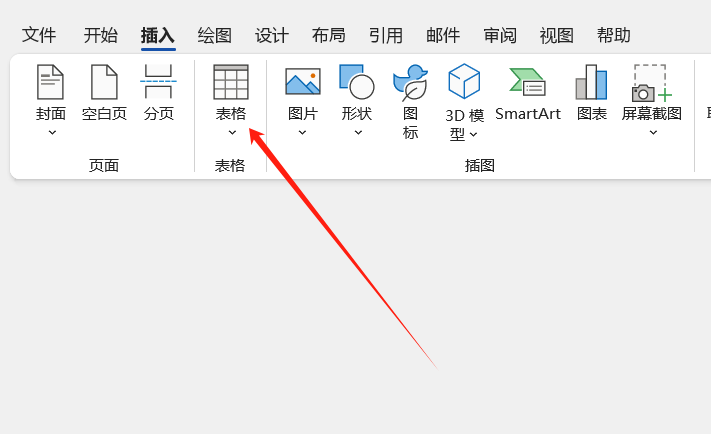
绘制虚线表格
打开Word文档,点击“插入”选项卡。
在“表格”组中,选择“插入表格”按钮。
在弹出的“插入表格”对话框中,设置表格的行数和列数,点击“确定”。
在表格中,选中需要添加虚线的单元格。
点击“开始”选项卡,在“字体”组中,找到“边框”按钮。
在下拉菜单中,选择“虚线”样式。
选中虚线样式后,单元格的边框将变为虚线。
重复步骤4-7,为其他单元格添加虚线。
打印虚线表格
完成虚线表格的绘制后,点击“文件”选项卡。
在下拉菜单中,选择“打印”。
在打印设置界面,选择合适的打印机。
在“打印内容”下拉菜单中,选择“文档”。
在“页面范围”下拉菜单中,根据需要选择“全部”、“当前页”或“页码范围”。
在“每页打印份数”中,设置需要打印的份数。
点击“设置”按钮,进入页面设置界面。
在页面设置界面中,根据需要调整纸张大小、方向等参数。
点击“确定”返回打印设置界面。
点击“打印”按钮,开始打印虚线表格。
注意事项:
在绘制虚线表格时,如果发现虚线样式不理想,可以尝试调整“边框”下拉菜单中的其他虚线样式。
在线免费智能装修报价这是一款在线免费智能装修报价工具,能够根据您的装修需求和预算,为您提供详细的报价方案。无论您是进行整体装修还是局部改造,这款工具都能为您提供专业的报价建议。点击这里体验:在线免费智能装修报价。

在打印虚线表格时,如果发现表格中的虚线打印不出来,可以尝试调整打印机的设置,或者更换打印机。
如果需要在虚线表格中添加文字,可以在单元格中直接输入文字,并调整字体、字号等格式。
在Word中绘制虚线表格是一种简单实用的操作,可以帮助我们更好地展示数据和信息,通过以上步骤,您可以轻松地绘制出所需的虚线表格,并将其打印出来,希望本文对您有所帮助。









